حذف برنامه در اندروید؛ راهنمای جامع حذف اپلیکیشنهای سیستمی
در این راهنمای جامع، به طور کامل به نحوه حذف برنامهها در دستگاههای اندرویدی میپردازیم؛ از حذف برنامههای ساده و رایج گرفته تا حذف برنامههای سیستمی که نیاز به روتکردن دستگاه دارند. با جیاسام، همراه باشید.
آموزش حذف برنامهها در اندروید
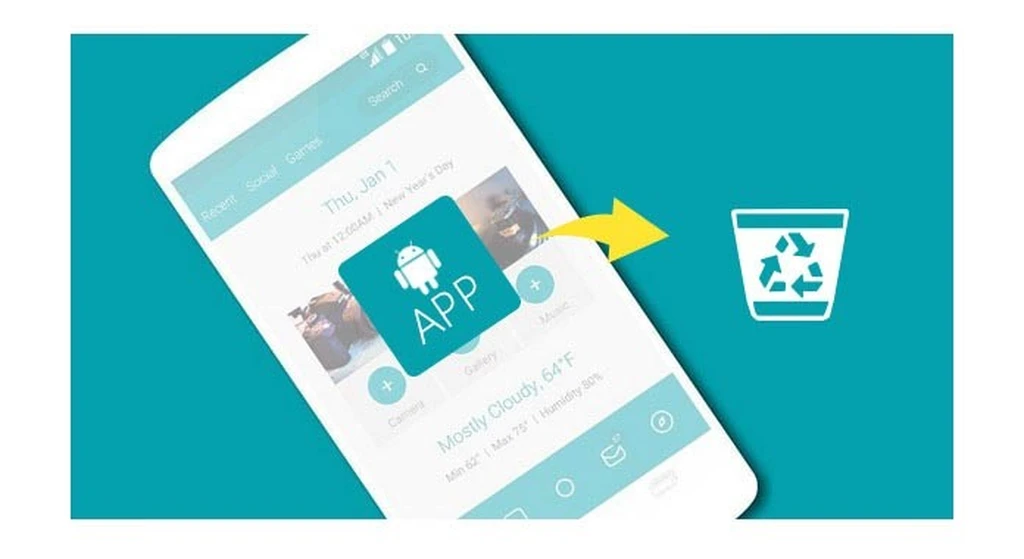
اگر فضای ذخیرهسازی گوشی هوشمند اندرویدی شما در حال پر شدن است، ممکن است بخواهید برنامههای بلااستفاده را حذف کنید. این کار بسیار ساده و سریع است. در ادامه، روشهای مختلف حذف برنامهها از دستگاه اندرویدی، نحوه حذف برنامههای سیستمی و نکات مرتبط دیگر را بررسی میکنیم.
توجه: این راهنما با استفاده از یک دستگاه گوگل پیکسل ۷ با سیستمعامل اندروید ۱۴ تهیه شده است. مراحل ممکن است بسته به مدل دستگاه و نسخه سیستمعامل شما کمی متفاوت باشد.
حذف اپلیکیشن در اندروید از طریق تنظیمات
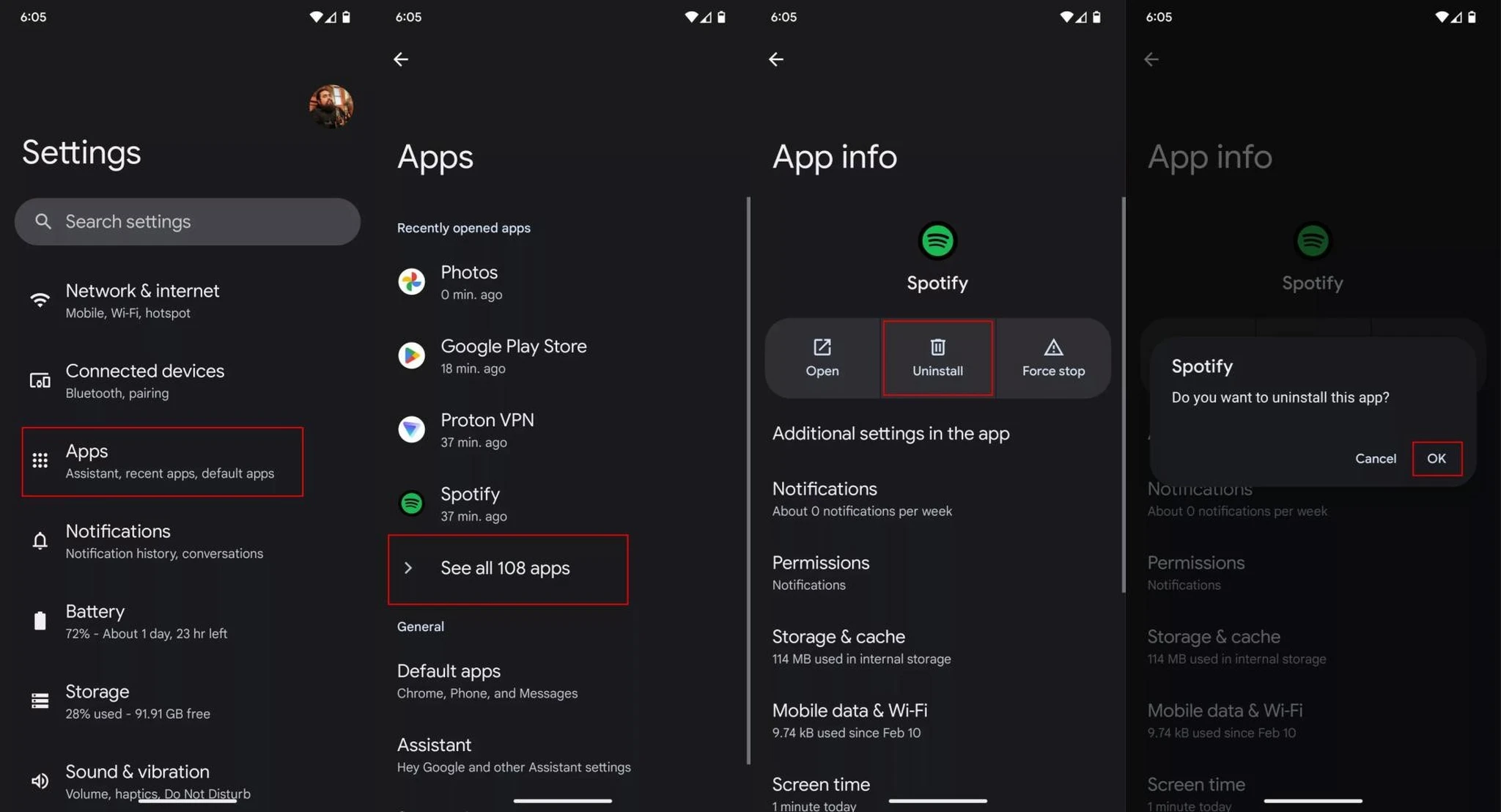
حذف اپلیکیشن در اندروید از طریق تنظیمات، یکی از رایجترین روشهای استاندارد برای این کار است. مراحل زیر نحوهی حذف برنامهها را از طریق تنظیمات گوشی توضیح میدهند:
- برنامهی تنظیمات «Settings» را در دستگاه خود باز کنید.
- روی گزینهی برنامهها «Apps» ضربه بزنید.
- ممکن است گزینهای برای نمایش همهی برنامهها «See all apps» وجود داشته باشد. در صورت نیاز، روی آن ضربه بزنید.
- برنامهای که میخواهید حذف کنید را پیدا کرده و روی آن ضربه بزنید.
- روی گزینهی حذف برنامه «Uninstall» ضربه بزنید.
- برای تایید نهایی حذف برنامه، روی دکمهی تایید «OK» ضربه بزنید.
حذف کامل یک برنامه در اندروید از طریق گوگل پلیاستور؛ حذف چندین برنامه به طور همزمان
روش دوم برای حذف برنامهها مشابه همان روشی است که برای نصب آنها به کار میرود؛ یعنی از طریق فروشگاه Google Play Store.
این روش همچنین بهترین راه برای حذف چندین برنامه به طور همزمان است.
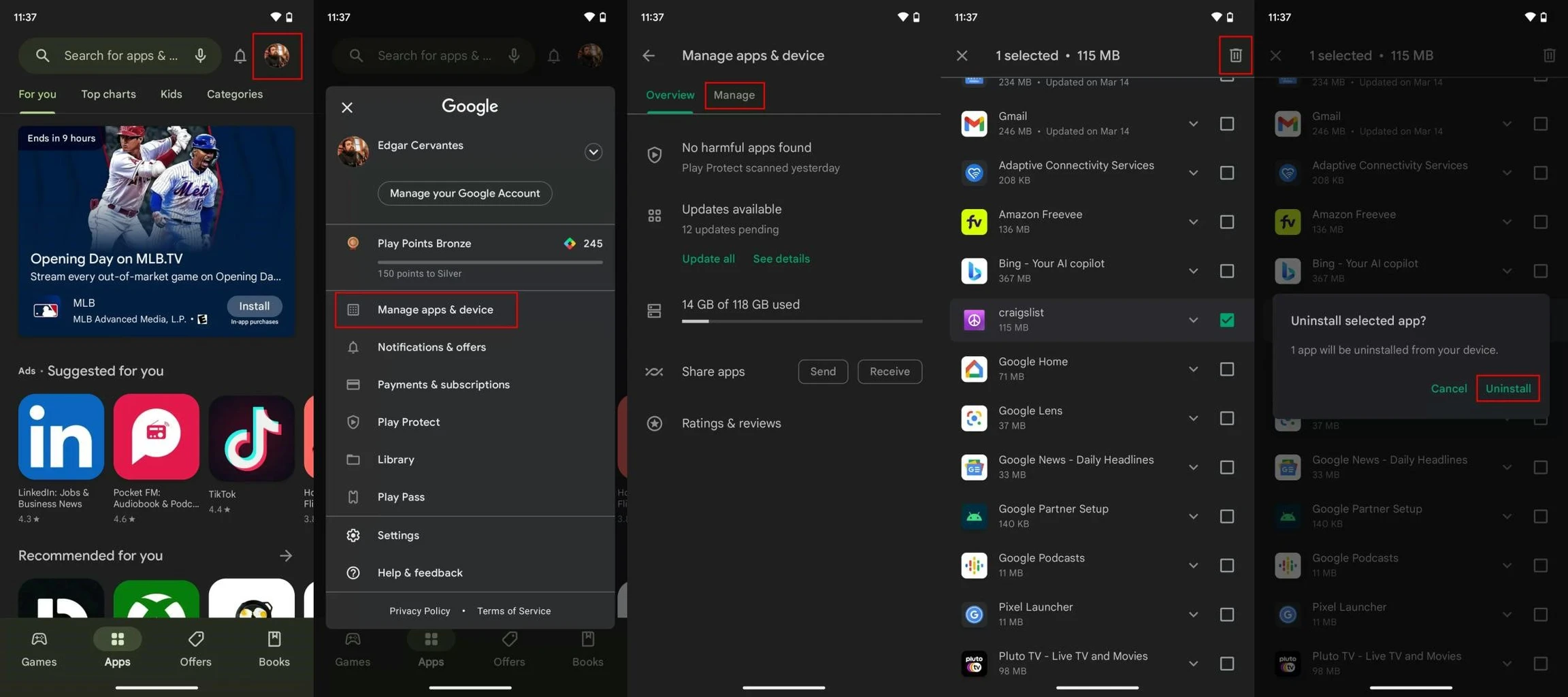
- برنامه Google Play Store را روی دستگاه خود باز کنید.
- روی تصویر نمایه حساب کاربری خود ضربه بزنید.
- روی گزینه «مدیریت برنامهها و دستگاه» (Manage apps & device) ضربه بزنید.
- به تب «مدیریت» (Manage) بروید.
- برنامهای را که میخواهید حذف کنید پیدا کرده و کادر کنار آن را علامت بزنید.
- روی نماد سطل زباله ضربه بزنید.
- گزینه «حذف نصب» (Uninstall) را انتخاب کنید.
حذف برنامه در اندروید از طریق app drawer یا صفحه اصلی
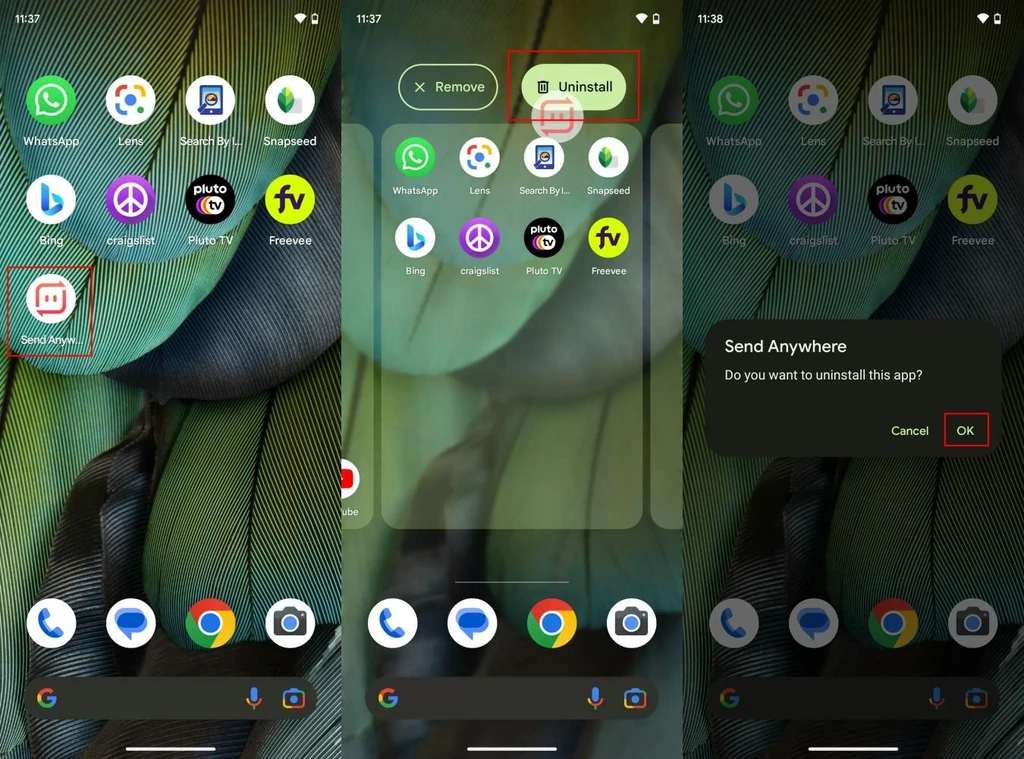
این احتمالا سریعترین و آسانترین راه برای حذف برنامهها روی گوشی هوشمند اندرویدی یا تبلت شماست، اما روی دستگاههایی که نسخههای قدیمیتر اندروید را اجرا میکنند، کار نمیکند.
- انگشت خود را روی یک برنامه در کشوی برنامه یا صفحه اصلی نگه دارید.
- آن را به بخش حذف نصب «Uninstall» که روی صفحه ظاهر میشود بکشید.
- هنگامی که پنجره بازشو ظاهر شد، روی تأیید «OK» ضربه بزنید.
همچنین میتوانید از طریق صفحه اصلی یا app drawer به صفحه تنظیمات برنامه دسترسی پیدا کنید:
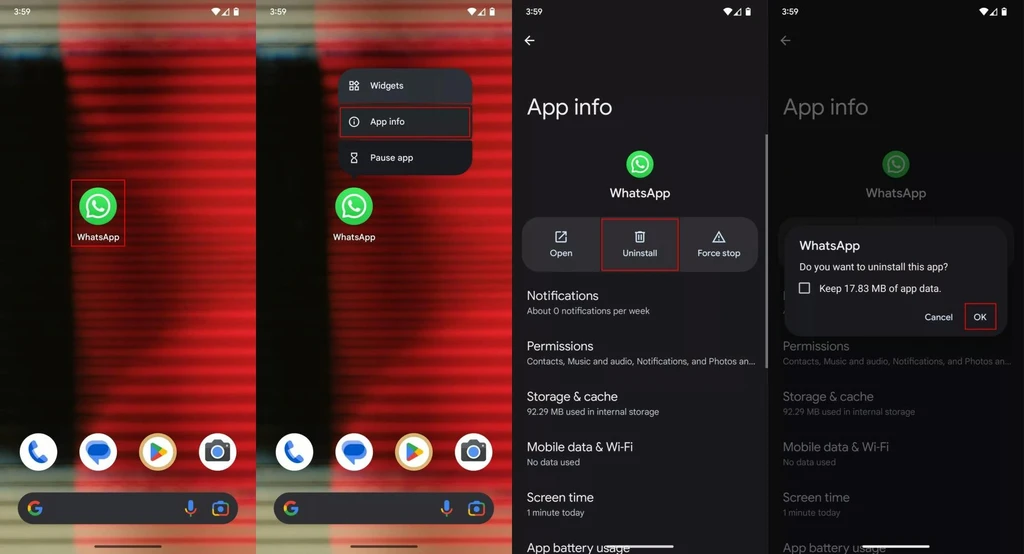
حذف اپلیکیشنهای سیستمی اندروید

تمام دستگاههای اندرویدی با تعدادی برنامه از پیش نصبشده (اپلیکیشنهای سیستمی) عرضه میشوند.
برخی از این برنامهها مانند جیمیل، یوتیوب، فیسبوک و غیره کاربردی بوده و اکثر کاربران مشکلی با آنها ندارند. با این حال، به احتمال زیاد دستگاه شما برنامههایی را نیز به صورت پیش فرض در خود جای داده است که هرگز از آنها استفاده نخواهید کرد.
در اکثر موارد، حذف این برنامهها به سادگی حذف برنامههایی که خودتان دانلود کردهاید، نیست. بنابراین، اگر از هر یک از سه گزینه ذکر شده در بالا استفاده کنید، دکمهی حذف نصب «Uninstall» را در انتهای فرآیند مشاهده نخواهید کرد.
برنامههایی که امکان حذف آنها وجود ندارد، اپلیکیشن سیستمی نامیده میشوند و تنها راه خلاص شدن از آنها، روتکردن دستگاه است.
اگر با این اصطلاح آشنا نیستید، روتکردن به معنای دسترسی به دستورات، فایلهای سیستمی و پوشههایی است که به طور معمول برای کاربر قفل هستند.
روتکردن دستگاه را میتوان به ارتقاء از یک کاربر عادی سیستم به یک مدیر با اختیارات بیشتر تشبیه کرد. این ارتقاء آزادی عمل بیشتری به همراه دارد، اما در عین حال خطرات بالقوهای را نیز به دنبال خواهد داشت زیرا کنترل بیشتری بر عملکردهای عمیقتر دستگاه خود خواهید داشت.
برای کسب اطلاعات بیشتر، راهنمای جامع روت کردن گوشیهای اندرویدی را مطالعه کنید.
غیرفعال کردن اپلیکیشنهای سیستمی در اندروید
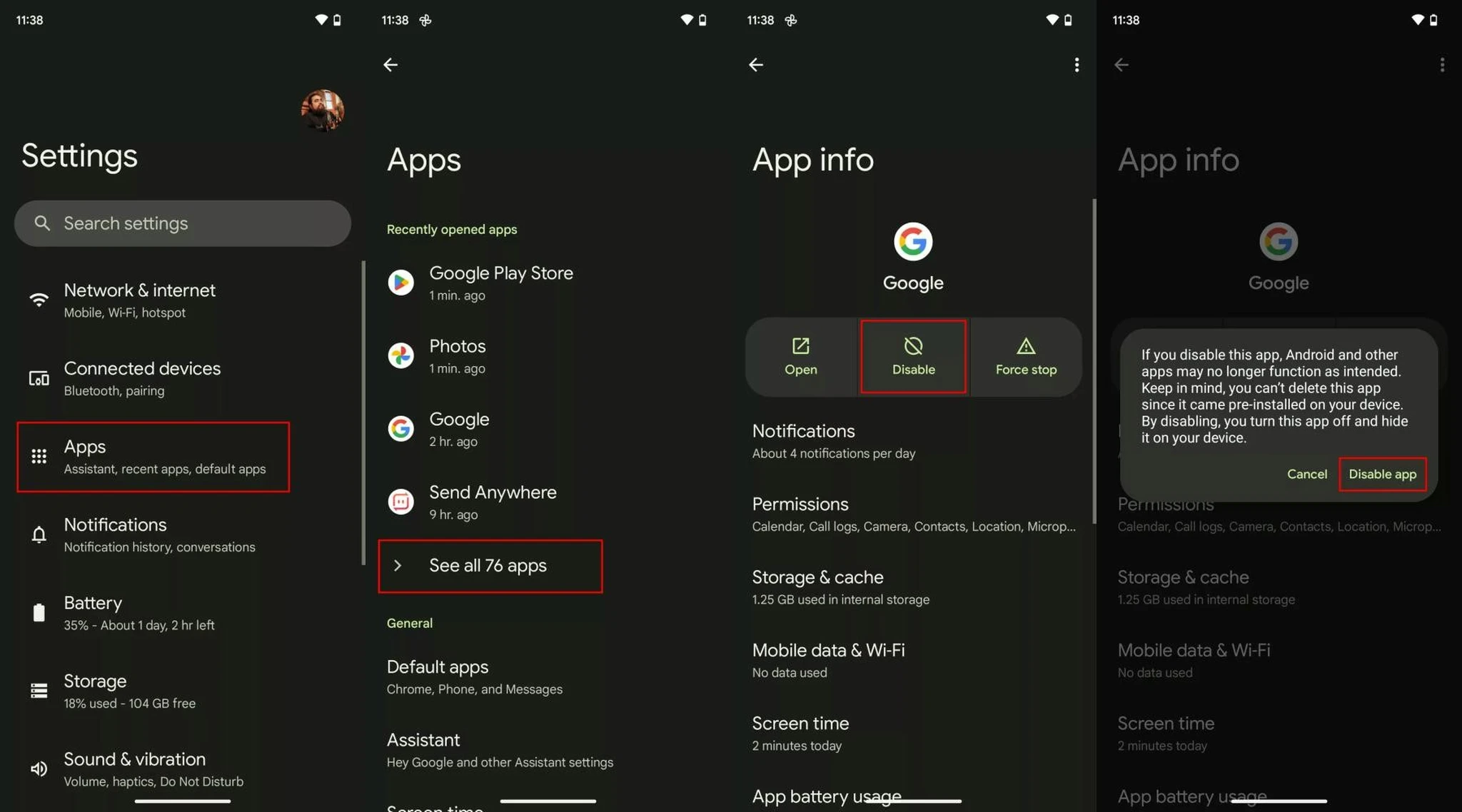
غیرفعال کردن اپلیکیشنهای سیستمی در اندروید، روشی است که در آن برنامههای پیشفرض نصبشده توسط سازندهی دستگاه را غیرفعال میکنید. این کار منجر به حذف آنها نمیشود، اما باعث میشود از اجرا در پسزمینه متوقف شوند.
مراحل غیرفعال کردن اپلیکیشنهای سیستمی در اندروید:
- برنامه تنظیمات «Settings» را در دستگاه اندروید خود پیدا کنید و آن را باز نمایید.
- روی برنامهها «»Apps ضربه بزنید. بسته به نسخه اندروید و رابط کاربری دستگاه، ممکن است این گزینه با عناوین دیگری مانند مدیر برنامهها «Application manager» یا برنامهها و اعلانها «Apps & notifications» نمایش داده شود.
- برنامهای را که میخواهید غیرفعال کنید پیدا کرده و انتخاب کنید.
- روی غیرفعال کردن «Disable» ضربه بزنید. گزینهی غیرفعال کردن را در صفحهی اطلاعات برنامه «App Info» پیدا خواهید کرد.
- تاییدیهی غیرفعال کردن را بزنید. در برخی موارد، ممکن است با پیامی مواجه شوید که از شما میپرسد آیا میخواهید برنامه را غیرفعال کنید. روی گزینهی «Disable app» ضربه بزنید تا تاییدیهی خود را اعلام کنید.
توجه: غیرفعال کردن برخی اپلیکیشنهای سیستمی ممکن است بر عملکرد سایر برنامهها یا حتی کل سیستمعامل اندروید تأثیر بگذارد. توصیه میشود قبل از غیرفعال کردن هر برنامهای، در مورد عملکرد آن تحقیق کنید.
در صورت لزوم، همیشه میتوانید برنامههای سیستمی غیرفعالشده را دوباره فعال کنید. مراحل مشابه را طی کنید و به جای گزینهی غیرفعال کردن، روی فعال کردن «Enable» ضربه بزنید.
سخن نهایی: حذف برنامه در اندروید
در این راهنمای جامع، شما با تمام روشهای مختلف حذف برنامه در دستگاه اندرویدی خود آشنا شدید. از حذف برنامههای ساده و رایج تا حذف اپلیکیشنهای سیستمی که نیاز به روت کردن دستگاه دارند، تمام موارد به طور کامل شرح داده شد.
سوالات متداول در مورد حذف برنامه در اندروید
سادهترین روش برای حذف برنامه در اندروید چیست؟
سادهترین روش برای حذف برنامه در اندروید، استفاده از کشوی برنامه (app drawer) یا صفحه اصلی است. برای این کار، انگشت خود را روی آیکون برنامه نگه دارید و آن را به سمت سطل زباله یا گزینه حذف نصب «»Uninstall بکشید.
چگونه میتوانم برنامههایی را که به طور پیشفرض روی دستگاهم نصب شدهاند (اپلیکیشنهای سیستمی) حذف کنم؟
حذف اپلیکیشنهای سیستمی به طور معمول به سادگی حذف برنامههایی که خودتان دانلود کردهاید، نیست. در اکثر موارد، برای حذف برنامههای سیستمی نیاز به روت کردن دستگاه خود دارید.
روت کردن دستگاه چیست و چه خطراتی دارد؟
روت کردن دستگاه به معنای دسترسی به دستورات، فایلهای سیستمی و پوشههایی است که به طور معمول برای کاربر قفل هستند. این کار به شما آزادی عمل بیشتری میدهد، اما در عین حال خطرات بالقوهای را نیز به دنبال دارد، زیرا کنترل بیشتری بر عملکردهای عمیقتر دستگاه خود خواهید داشت.
اگر برنامههای سیستمی را حذف کنم، چه اتفاقی میافتد؟
برخی از برنامههای سیستمی برای عملکرد صحیح دستگاه ضروری هستند. حذف این برنامهها میتواند منجر به مشکلاتی در عملکرد دستگاه شما شود.
آیا میتوانم اپلیکیشنهای سیستمی را بدون روت کردن دستگاهم مخفی کنم؟
بله، در برخی از دستگاهها میتوانید برنامههای سیستمی را بدون روت کردن دستگاه مخفی کنید. این کار باعث میشود برنامهها از دید شما پنهان شوند، اما آنها را حذف نمیکند.
اگر برنامهای را که از گوگل پلی استور خریدهام حذف کنم، میتوانم دوباره آن را به صورت رایگان دانلود کنم؟
بله، میتوانید برنامهای را که از گوگل پلی استور خریدهاید حذف کنید و سپس هر چند بار که بخواهید آن را به صورت رایگان دانلود کنید.




